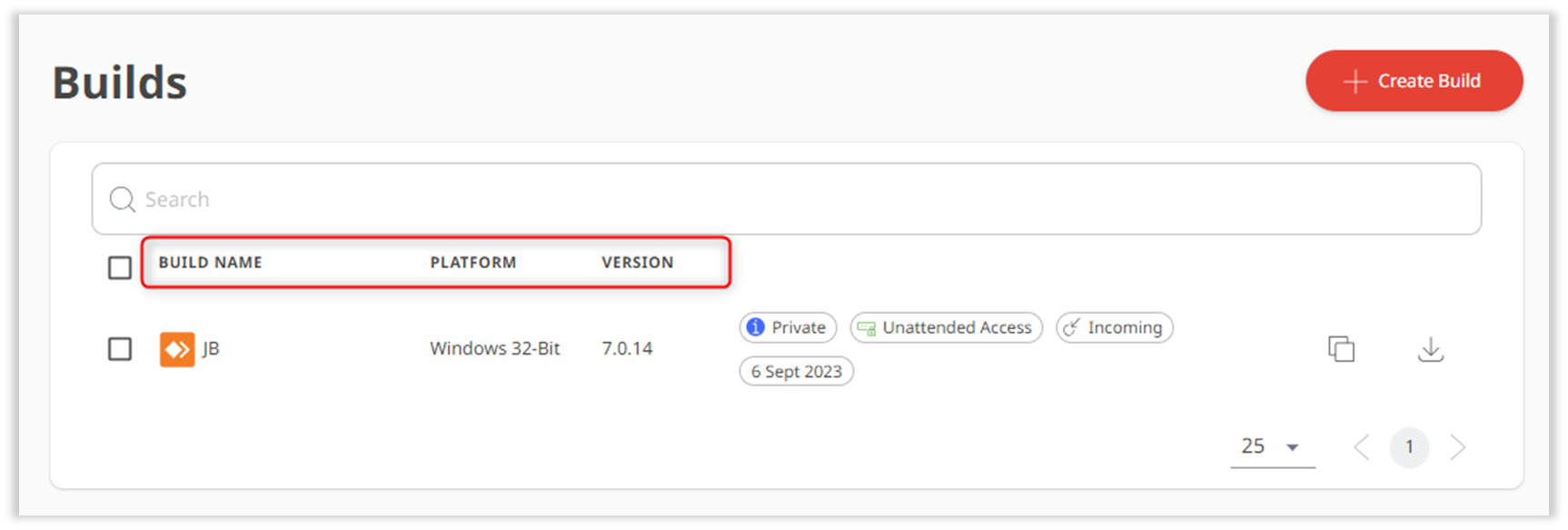ライセンス: 標準、アドバンス、アルティメットクラウド
関連対象: 管理者、IT エージェント、またはカスタム クライアントを作成する権限を持つユーザー。
my.anydesk II管理コンソールでは、独自のAnyDeskクライアントをカスタマイズして、他のユーザーと共有できます。ビルドは、カスタムクライアント、またはカスタムAnyDeskアプリケーションです。
🦉 カスタムクライアント(ビルド)を作成する方法については、「 this article」を参照してください。
概要
ビルドは、プリセット設定でパーソナライズされたクライアント構成であり、1 つまたは複数のデバイスにインストールできます。これにより、組織内の各デバイスに、ニーズに合わせて構成されたAnyDeskクライアントが確実に設定されます。
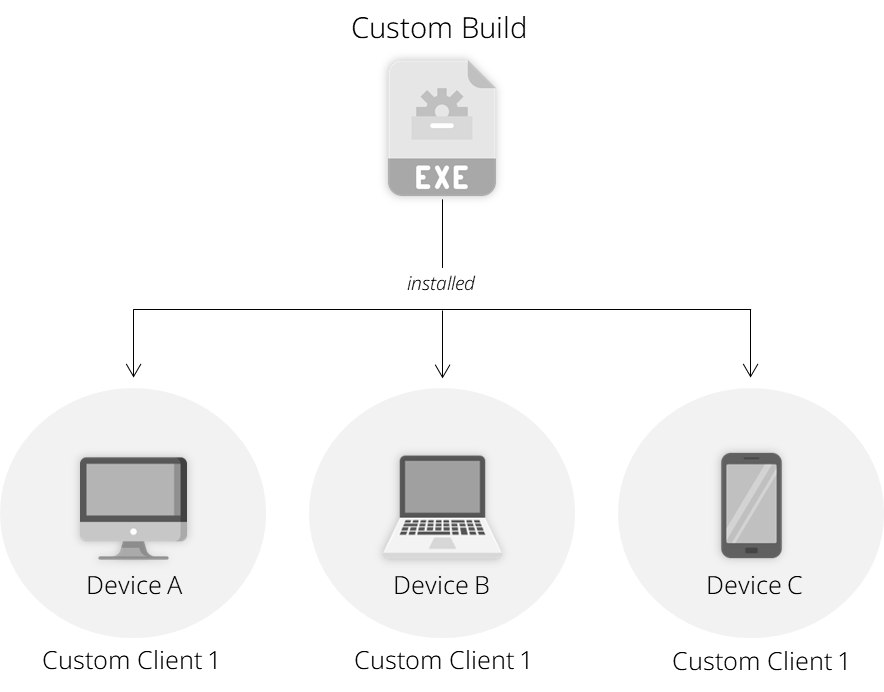
作成したすべてのビルド、または作成した権限を持つライセンス内の他のビルドは、[ ビルド] タブで表示できます。
[ ビルド] ページで、各カスタム ビルドの次の情報を表示します。
ビルドの詳細
各ビルドの詳細を表示するには、[ ビルド] タブに移動し、リストから特定のビルドをクリックします。ここでは、各ビルドに関する次の情報を確認できます。
バージョン情報 - クライアントのタイプ(受信、送信、または双方向)、ビルドが作成されたオペレーティングシステム、AnyDeskクライアントのバージョン、ビルドの名前などを表示します。
セキュリティ - アクセス制御リスト、無人アクセス、プロキシサーバー、 Dynamic Managementなど、ビルドに対してアクティブになっているセキュリティ設定を示します。
ダウンロード - ビルドをダウンロードするための設定が含まれます。URLをコピー(
 )して他のユーザーと共有することで、カスタム構成を簡単に共有できます。 ダウンロードの種類 が 非公開の場合、ユーザーはリンクされたアカウントでログインしてダウンロードする必要があります。[ 公開] に設定されている場合、リンクを知っている人なら誰でもカスタム クライアントをダウンロードできます。カスタムクライアントをデバイスにダウンロードするには、[
)して他のユーザーと共有することで、カスタム構成を簡単に共有できます。 ダウンロードの種類 が 非公開の場合、ユーザーはリンクされたアカウントでログインしてダウンロードする必要があります。[ 公開] に設定されている場合、リンクを知っている人なら誰でもカスタム クライアントをダウンロードできます。カスタムクライアントをデバイスにダウンロードするには、[ ] をクリックします。 ダウンロード ボタンのデザインをカスタマイズすることもできます。
] をクリックします。 ダウンロード ボタンのデザインをカスタマイズすることもできます。 このビルドにリンクされたクライアント - ビルドがインストールされているデバイスの一覧を表示します。
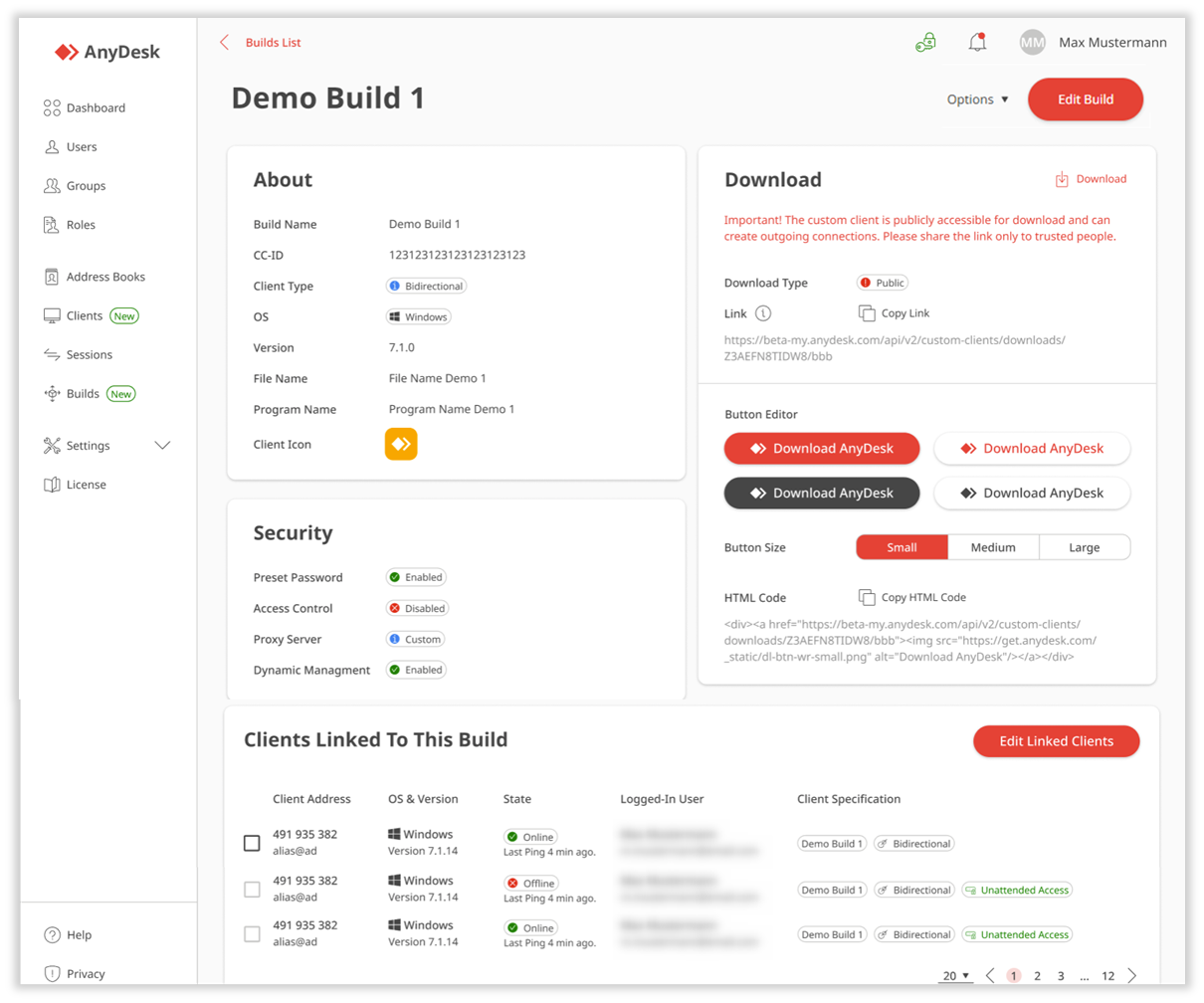
カスタム クライアント (ビルド) の詳細ページ